“Desde hace un tiempo que AirDrop no funciona como debería, y comienzo a tener problemas para compartir mis archivos como antes, ¿Hay alguna alternativa que me puedan ofrecer?”
-Leo
Lastimosamente, hay casos en los que simplemente no funciona AirDrop, por lo que no puedes enviar o recibir archivos en tu iPhone con esta función, tu iPhone no es reconocido por otros dispositivos y la transferencia de datos falla. Cuando te encuentras en esta situación podrías intentar resolverlo rápidamente enviando tus archivos mediante correo o por mensajes, sin embargo, estas alternativas conllevan perdidas de calidad y otros datos importantes como los EXIF.
Y lo peor de todo es que es realmente difícil saber cuál es la causa final de la falla de AirDrop. Da igual, lo que necesitas ahora son soluciones, y aquí te propondremos algunas, desde las más básicas hasta las que incluyen nuestros programas CopyTrans.
Puedes escoger alguno de los siguientes:
- Verificar la configuración de iPhone.
- Transferir archivos con CopyTrans Photo.
- Transferir contactos con CopyTrans Contacts.
- Transferir archivos con CopyTrans Filey.
¡Vamos!
No funciona AirDrop
Verificar la configuración de iPhone.
Primero, cerciorémonos de que tu AirDrop no funciona, o simplemente es un error de configuración, para esto sigamos los siguientes pasos:
- Ve a Ajustes > General > AirDrop y verifica que la recepción esté activada para todos o solo para tus contactos.
- Veamos que el Bluetooth esté funcionando en Ajustes> Bluetooth.
- Asegúrate también de que el WI-Fi esté activado: Ajustes> Wi-Fi.
- ¿Tienes un punto de acceso personal activado? Necesitamos apagarlo yendo a Ajustes> Punto de acceso personal.
- Vale la pena poner los celulares cerca uno del otro.
Si todo lo anterior está en orden y aun así AirDrop no funciona, puedes probar lo siguiente:
- Activa y desactiva el Modo avión navegando a Ajustes> Modo avión.
- Apaga y enciende el Wi-Fi y Bluetooth.
- Reinicia tu router Wi-Fi y iPhone.
- Actualiza tu iPhone a la última versión de iOS.
Si nada de lo anterior dio resultado, no estás de suerte, sin embargo, con nuestros programas CopyTrans aún puedes transferir los archivos de un iPhone a otro dependiendo del tipo de archivo que quieras transferir.
- Transferir fotos y videos con CopyTrans Photo.
- Transferir contactos con CopyTrans Contacts.
- Transferir otros archivos con CopyTrans Filey.
No me funciona el AirDrop
Con CopyTrans Photo
Si necesitas transferir fotos o videos rápidamente de un iPhone a otro, y no funciona el AirDrop, puedes hacerlo con CopyTrans Photo.
Para hacer esto solo sigue los siguientes pasos:
- Descarga e instala CopyTrans Photo:
- Inicia el programa e inicia el dispositivo. Verás la pantalla principal de CopyTrans Photo:
- Haz clic en “Copia de Seguridad Completa”, luego escoge la ubicación donde guardaras todas tus fotos del iPhone y haz clic en “OK”.
- Espera un momento hasta que la transferencia se lleve a cabo.
- Conecta el iPhone y Abre CopyTrans Photo. Para transferir las fotos necesitaremos crear nuevo álbum en el iPhone, haz clic en el símbolo verde y luego ingresa un nombre para el nuevo álbum.
- Ahora, simplemente selecciona la carpeta donde descargaste tus fotos, y arrástrala desde la parte derecha de la interfaz hasta la parte izquierda.
- Finalmente, confirma la operación haciendo clic en el botón “Aplicar Cambios” y espera hasta que el proceso termine.
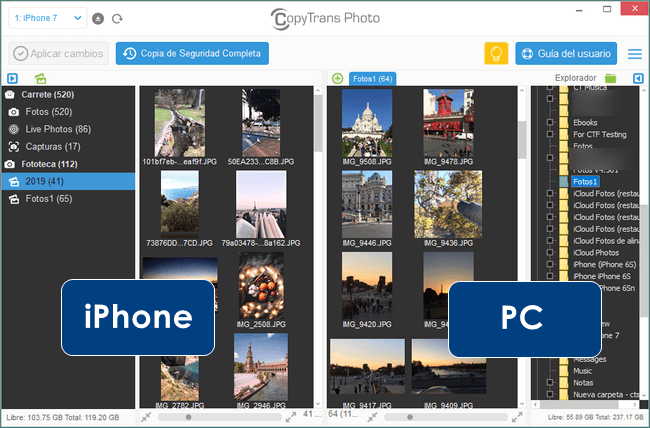
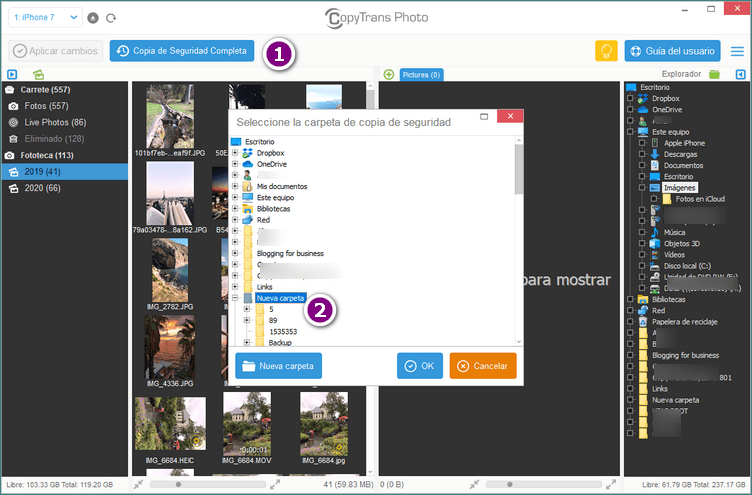
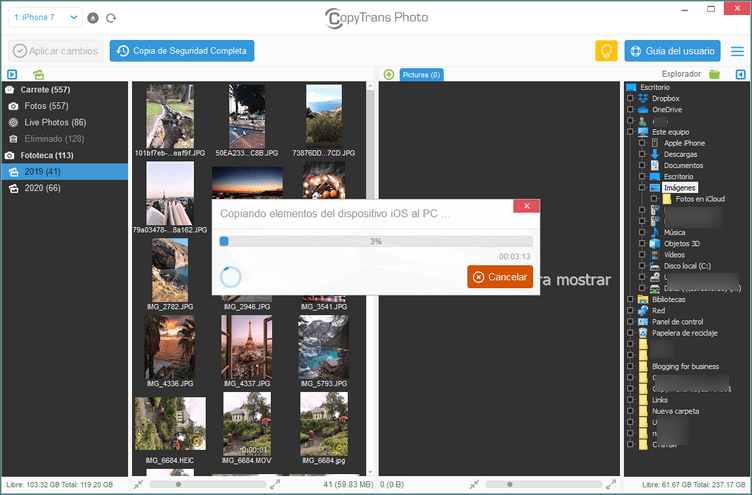
Con esto las fotos del iPhone estarán copiadas al PC.
Ahora, con el otro iPhone.
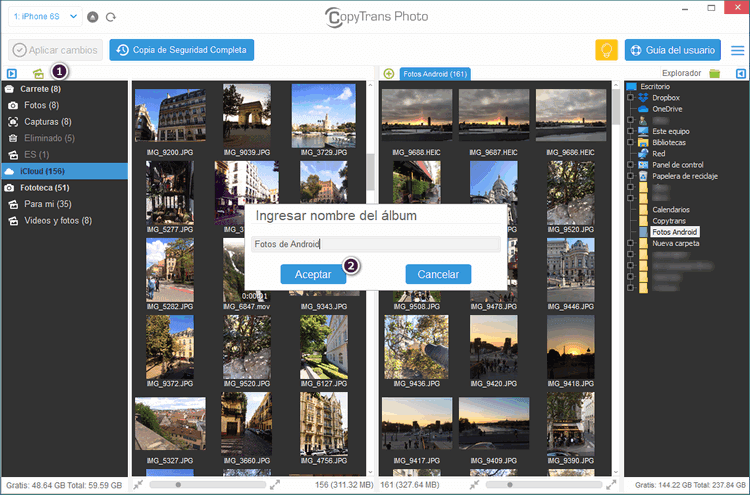
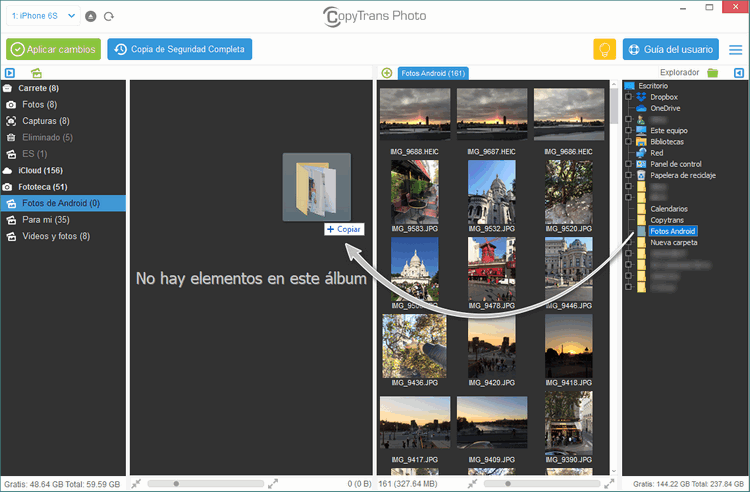
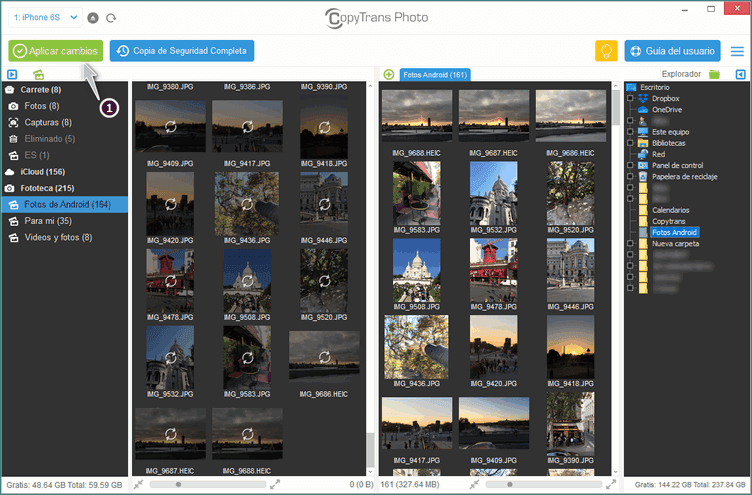
¡Listo!
Tus fotos fueron transferidas de un iPhone a otro.
Ventajas de CopyTrans Photo
✬ Transfiere fotos entre iPhone y PC con unos pocos clics.
✬ Interfaz intuitiva: encuentra tus fotos y pásalos a PC fácilmente.
✬ Con la función de copia de seguridad completa, transfiere tu biblioteca de videos al PC sin crear duplicados.
✬ Compatibilidad con todos los dispositivos iOS: incluso los más modernos.
Prueba CopyTrans Photo
¡Es muy fácil de usar!
No funciona el AirDrop
Con CopyTrans Contacts
Si necesitas enviar compartir tus contactos con otro iPhone sin perder ningún tipo de información y AirDrop no funciona, CopyTrans Contacts puede ayudarte.
Para hacer esto solo sigue los siguientes pasos:
- Descarga e instala CopyTrans Contacts:
- Abre CopyTrans Contacts y conecta tu dispositivo. Espera mientras el programa carga la información, no cierres el programa ni desconectes el dispositivo mientras veas este símbolo de carga:
- Ahora selecciona todos los contactos que deseas transferir y luego haz clic en “Exportar Selección”
- En la siguiente ventana puedes escoger el formato. Haz clic en el formato “iPhone, iPad y iPod Touch”.
- Ahora solo escoge una ubicación donde transferir los contactos y haz clic en “Aceptar”.
- Abrimos el programa y conectamos el iPhone, una vez más esperamos hasta que la carga termine. Después en la pantalla principal, hacemos clic sobre “Importar Contactos”.
- Ahora, solo buscamos donde se encuentran guardados los contactos y hacemos clic en “Abrir”
- Espera un momento hasta la importación terminé, y listo, tus contactos estarán cargados en el iPhone.
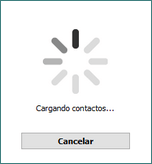
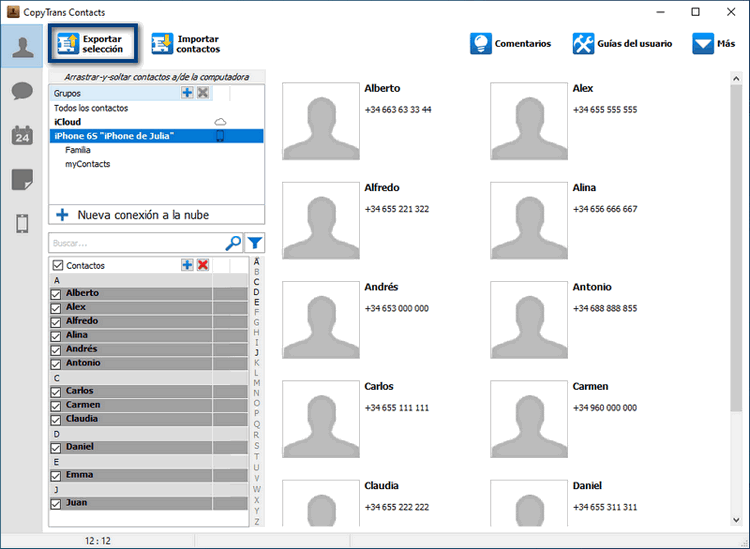
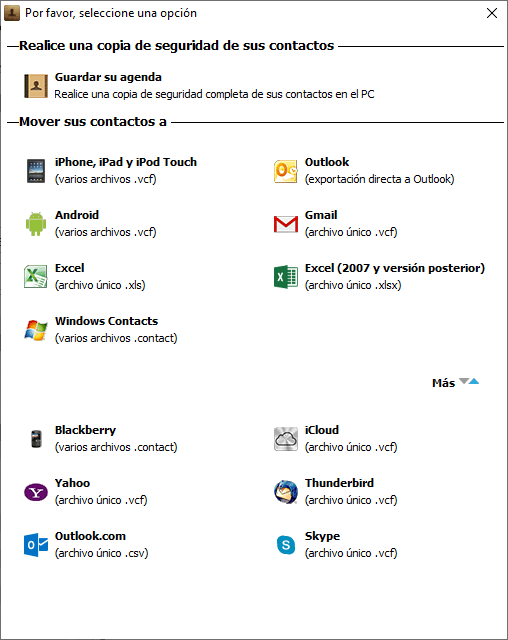
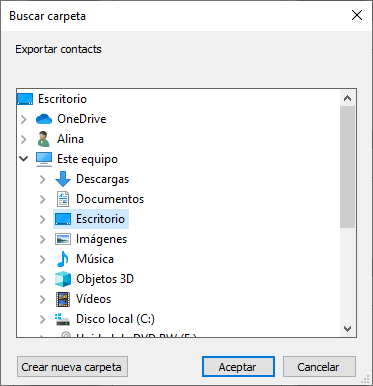
Ahora, con el otro iPhone.
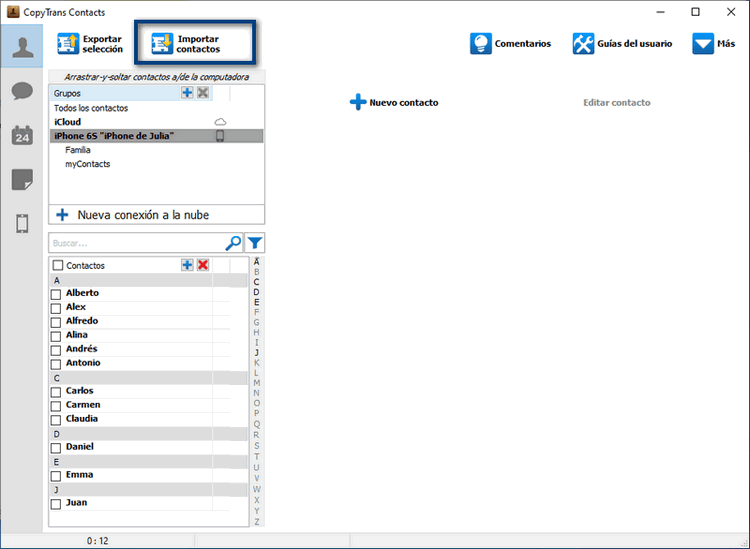
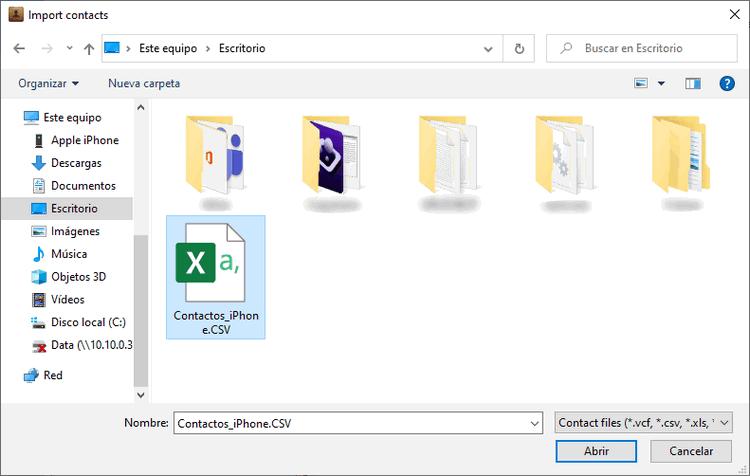
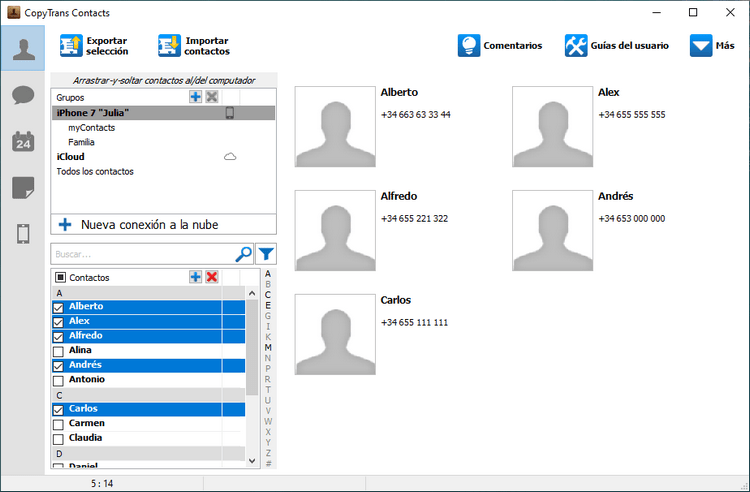
¡Listo!
Tus contactos fueron transferidos de un iPhone a otro.
Ventajas de CopyTrans Contacts
️ ✔ Exporta e importa tus contactos en diferentes formatos como: .xlsx; .vcf; .csv.
️ ✔ Organiza, edita, o elimina contactos desde una interfaz muy sencilla.
️ ✔ Edita tus contactos incluso si están en iCloud.
Prueba CopyTrans Contacts
¡Tus contactos donde los necesites!
No me funciona AirDrop
Con CopyTrans Filey
CopyTrans Filey puede ayudarte a transferir archivos de aplicaciones no nativas, como por ejemplo VLC, y te puede salvar cuando no funciona AirDrop.
Para hacer esto solo sigue los siguientes pasos:
- Descarga e instala CopyTrans Filey:
- La primera conexión con CopyTrans Filey y tu iPhone debe ser mediante un cable USB, entonces conecta tu dispositivo.
- En la pantalla principal de CopyTrans Filey haz clic en “Todos los archivos”.
- Después, selecciona todos los archivos que quieres guardar y haz clic en el símbolo de disquete, o en el botón “Guardar” al fondo de la pantalla.
- Conecta el dispositivo a PC mediante cable USB, y al igual que en los anteriores pasos, verás todos los archivos de las aplicaciones tu celular. Ahora selecciona una App. Puedes hacer clic en “Todas las Apps”, para encontrar tu app más fácilmente.
- Puedes copiar archivos a las aplicaciones que sean compatibles con ellos, por ejemplo, videos pueden ir en VLC, o documentos pueden ir a un lector de documentos como Readdle. Para esto solo arrastra los documentos desde el explorador de Windows hasta la pantalla de CopyTrans Filey.
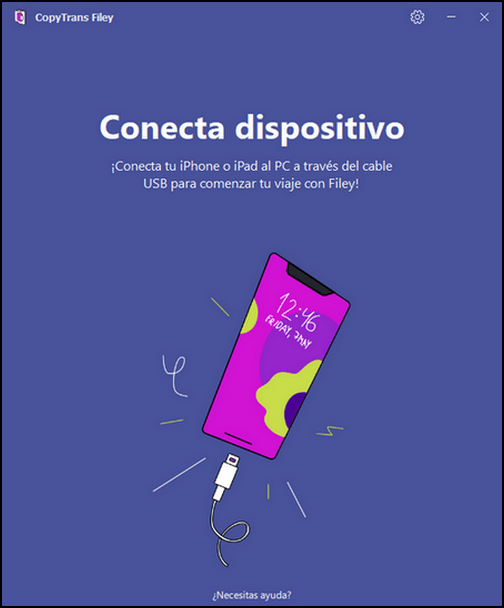
Recuerda…
Si quieres transferir archivos con CopyTrans Filey de forma inalámbrica (con Wi-Fi), simplemente marca el cuadro “Usar WiFi” y luego haz clic en “Vamos”.
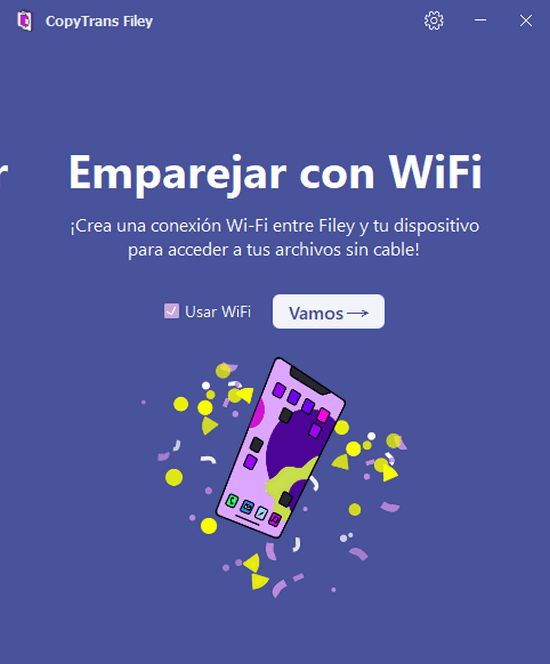
Ten en cuenta que para que la conexión se lleve a cabo, tanto tu PC como tu iPhone deben estar conectados a la misma red Wi-Fi.
Si quieres saber más a detalle las funciones de CopyTrans Filey puedes leer nuestra guía para tus primeros pasos con CopyTrans Filey.
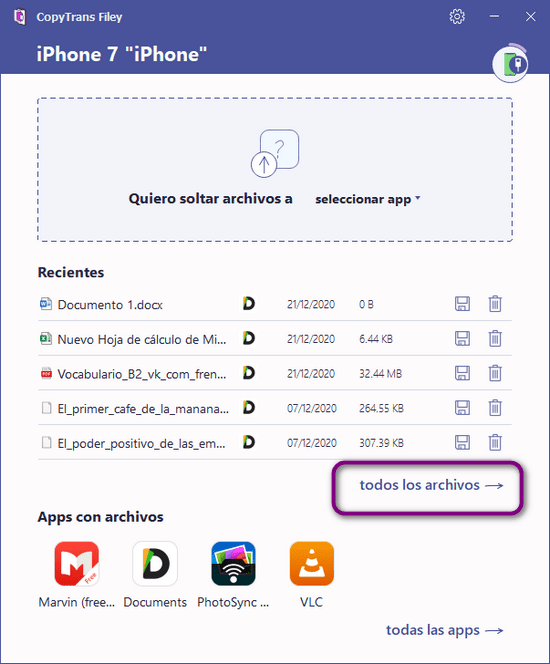
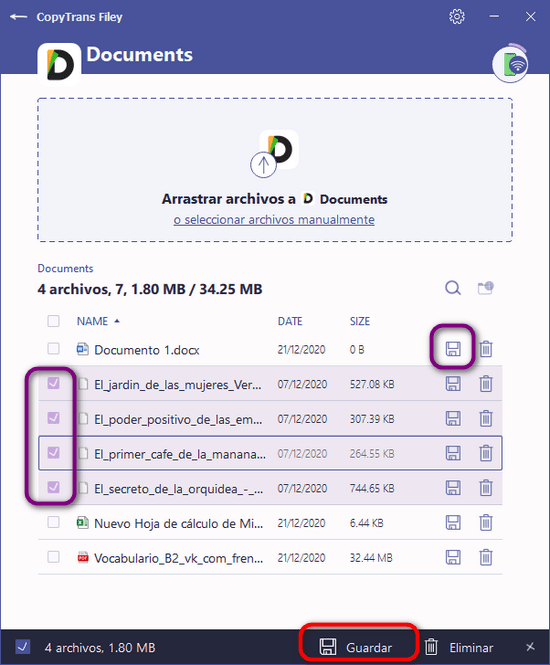
Ahora solo selecciona la carpeta donde deseas guardar y listo.
Ahora, con el otro iPhone.
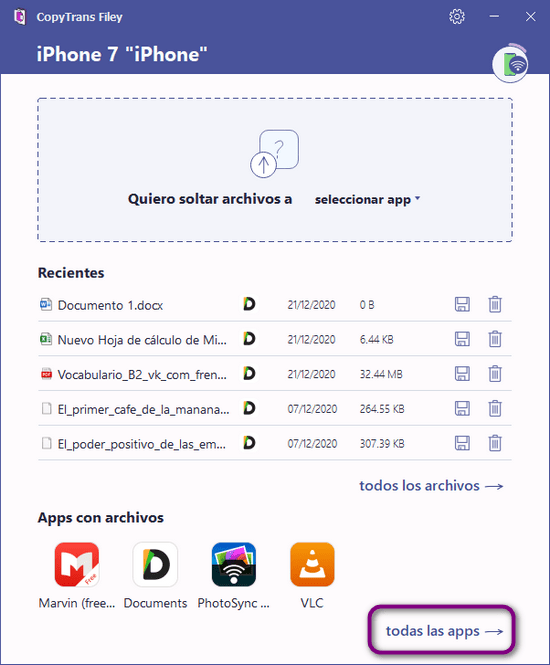
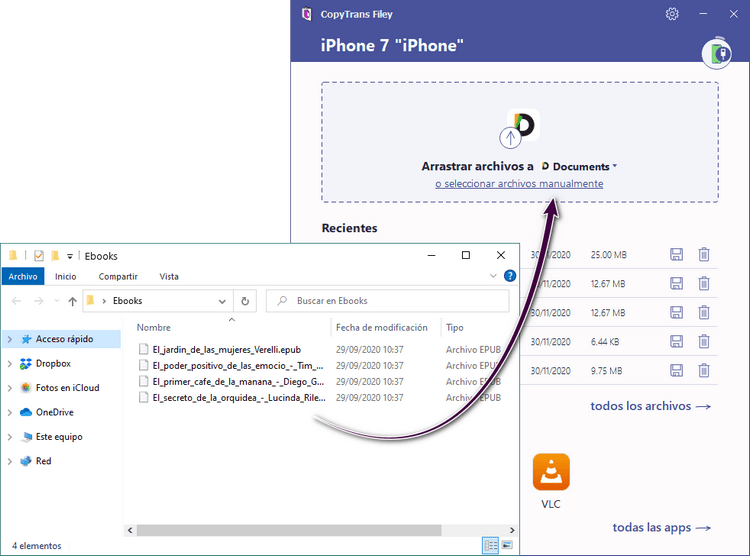
Los archivos se transferirán al iPhone y la siguiente vez que accedas a tus aplicaciones podrás ver estos archivos y usarlos.
¡Listo!
Transferiste tus archivos de un iPhone a otro.
Ventajas de CopyTrans Filey
❂ Transferencia de archivos directamente a las aplicaciones que los usan.
❂ Conexión rápida mediante USB o inalámbrica mediante Wi-Fi.
❂ Hace copia de seguridad de los archivos.
❂ Es compatible con formatos: .xlsx, .docs, .pptx, .pdf, .epub, .avi, .mov, .mp4, .mp3.
Descarga CopyTrans Filey Aqui
¡Y usa tu iPhone como memoria USB!
Conclusión:
Con esto terminamos esta guía para transferir tus archivos en un iPhone a otro, ayudándote cuando AirDrop no funciona. Sin embargo, los programas CopyTrans pueden ayudarte en muchos más casos para hacerte la vida más sencilla. Asegúrate de leer más de nuestros artículos para enterarte de todas estas posibilidades.
Otros artículos interesantes:
- Primeros pasos con CopyTrans
- ¿Cómo pasar las fotos del iPhone al PC?
- ¿Cómo recuperar fotos de iCloud?
- Recuperar fotos borradas